Sučelje radne površine sustava Windows 8 više ne uključuje tradicionalni gumb "Izbornik Start". Zbog toga ne možete lako pronaći sve instalirane programe na vašem računalu. Ovaj vodič sadrži upute korak po korak o tome kako dodati novu programsku alatnu traku na programsku traku sustava Windows 8 (na radnoj površini sučelje) kako biste jednostavno pronašli sve instalirane programe na vašem računalu, bez korištenja softvera treće strane kao što je Klasična školjka.
Kako dodati alatnu traku izbornika "Programi" u programsku traku sustava Windows 8.
Korak 1: Omogućite prikaz "Skrivene datoteke".
Prije svega, omogućite “Skrivene datoteke” pogled. Napraviti to:
1. Idite na Windows Upravljačka ploča i otvori“Opcije mape”.
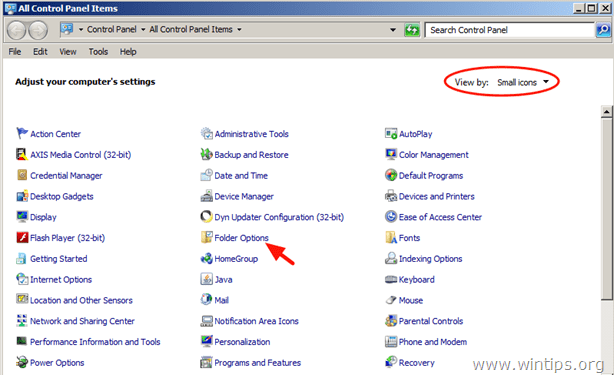
2. u "Pogled” karticu, omogućite "Prikaži skrivene mape datoteka i pogone" opcija i odaberite "u redu”.
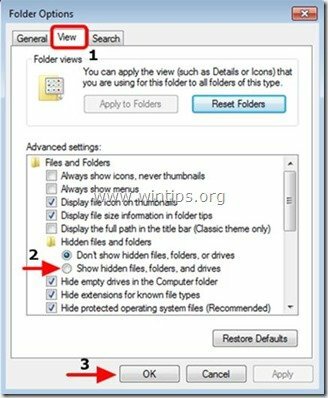
Korak 2: Prikažite alatnu traku izbornika "Programi" na traci zadataka sustava Windows 8.
Za dodavanje novog "Svi programi” alatna traka izbornika na traci zadataka:
1. Idite na svoju radnu površinu i pritisnite "Desni klik” mišem iznad praznog mjesta na traci zadataka.
2. Na izborniku koji se pojavi odaberite "Alatne trake” > “Nova alatna traka”.
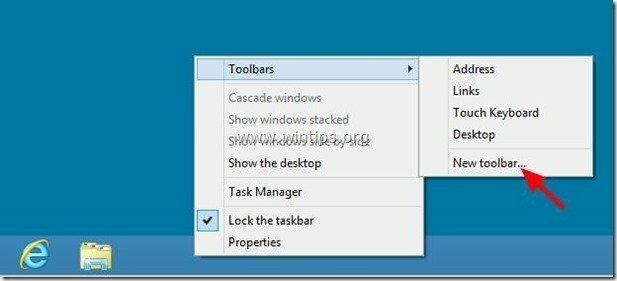
3. Idite na sljedeći put: “C:\ProgramData\Microsoft\Windows\Izbornik Start” i odaberite "Programi” mapa.
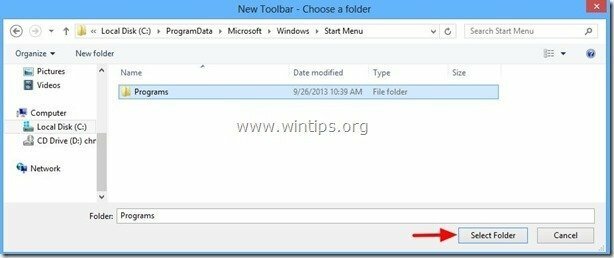
Od sada biste trebali imati “Izbornik Start” prikazan na programskoj traci, dok koristite sučelje radne površine sustava Windows 8.
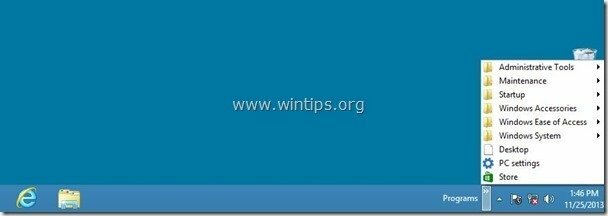
Uživati!
To prikazuje samo jednu mapu izbornika Start, onu po korisniku, a ne izbornik Svi korisnici.